
Ne všechny, ale některé weby, stejně jako videa, hudba nebo dokumenty, lze lokálně ukládat do počítačového zařízení a prohlížet offline. Webové stránky lze stáhnout do počítače, pokud to jejich vlastníci nezakazují. Nemůžete stahovat mega-zdroje, jako jsou YouTube, sociální sítě a další velkolepé projekty, do počítače, protože počítač prostě nemusí mít dostatek místa pro uložení tak velkého množství dat a proces stahování bude nekonečně dlouhý.
Stažené stránky lze prohlížet offline, když není k dispozici připojení k internetu, jako je elektronická kniha. Přechod od sekce k sekci a přes interní odkazy je přesně jako by to bylo s aktivním připojením k internetu. Stažené stránky lze pravidelně aktualizovat, když je přístup k internetu..
Jak stáhnout svůj oblíbený web do svého počítače a navštívit jej offline?
Jak stáhnout web a umístit jej místně do počítače? Pro tento proces existují speciální programy zvané offline prohlížeče, a to je ve většině případů placený software. Budeme se uchýlit k pomoci vysoce funkčního programu WinHTTrack WebSite Copier, který bude stahovat stránky zdarma.
Instalace WinHTTrack WebSite Copier
Stáhněte si WinHTTrack WebSite Copier z oficiálních stránek a spusťte instalační program.



Poté musíte krok za krokem zadat data a parametry pro stahování webu. Zadejte název projektu, tj. Název webu. Název se může shodovat s doménou webu, nebo může být libovolný, pokud stažené stránky zjistíte pouze vy sami, pokud jich je několik. Pokud si přejete, můžete ke staženému webu přiřadit kategorii, stačí zadat název, respektive, do pole „Kategorie“. Poté vyberte složku na jednotce počítače, kam bude stažený web umístěn. Výchozí název složky je v našem případě „Moje webové stránky“, ale předinstalovaná jednotka C bude nahrazena nesystémovým E. Klikněte na „Další“.


Pokud stahujete malý webový zdroj, není nutné tyto parametry nastavovat. Zaznamenáváme pouze některé karty parametrů, které určí množství staženého obsahu.
Na kartě Filtry můžete vyloučit soubory některých formátů (audio, video, archivy, spouštěcí soubory EXE atd.), Aby tato data nezabírala zbytečné místo na disku a neztrácela čas jejich stahováním. Nebo naopak můžete povolit stahování určitých typů souborů. Povolit nebo zakázat - rozhoduje se o ručním nastavení plus nebo mínus před přidanými formáty souborů.

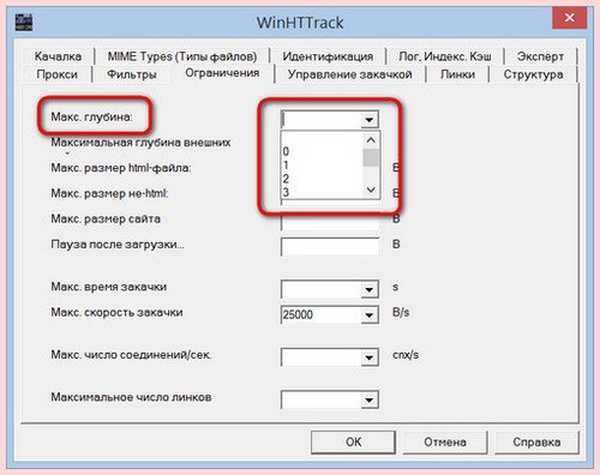 Chcete-li nejprve stáhnout texty publikací webu a teprve poté obrázky a další soubory, můžete na kartě „Odkazy“ nastavit možnost „Nejprve získat soubory HTML“..
Chcete-li nejprve stáhnout texty publikací webu a teprve poté obrázky a další soubory, můžete na kartě „Odkazy“ nastavit možnost „Nejprve získat soubory HTML“.. 


Důležité! Okamžitě stojí za zmínku: proces stahování webu, pokud nejsou nastavena omezení hloubky skenování webu, není pro slabé srdce. Nejméně dvě hodiny se tedy zpravidla stáhnou mladé weby s malým obsahem (bez omezení). V případě těchto stránek bude proces stahování velmi zdlouhavý. Remontcompa.Ru a podobné velké webové zdroje s vážnými zkušenostmi s pobytem na internetu se mohou plně načíst do počítače v počítači, může to trvat den, nebo i více, s pomalým připojením k internetu. Proto je lepší experimentovat s malými informačními weby. Nebudou staženy dlouho a disk nebude zabírat mnoho místa. Pokud opravdu chcete stáhnout velký webový zdroj, poprvé při práci s programem je lepší omezit se na hloubku skenování úrovně 2.

Web byl stažen.




Celá pravda o nedostatcích
Existují nevýhody jak pro WinHTTrack WebSite Copier, tak ze způsobu, jakým je web hostován lokálně. Pokud jde o program, pro všechny výše uvedené výhody nerozumí tomu, jaké pořadí je na disku. Kromě složky pro ukládání projektů program hodí do kořenového adresáře disku několik svých pracovních složek s pracovními soubory.

Pokud jde o minusy metody místní práce se samotným webem, k výše uvedené nevýhodě, že ne každý web lze stáhnout do počítače, přidejte aktualizaci webu a samozřejmě živou komunikaci uživatelů v komentářích. A i když si lze z času na čas stáhnout nové publikace a program to zajišťuje funkčností programu WinHTTrack WebSite Copier, pak živá komunikace nezajistí lokální zatížení..
Štítky článku: Prohlížeče Programy











